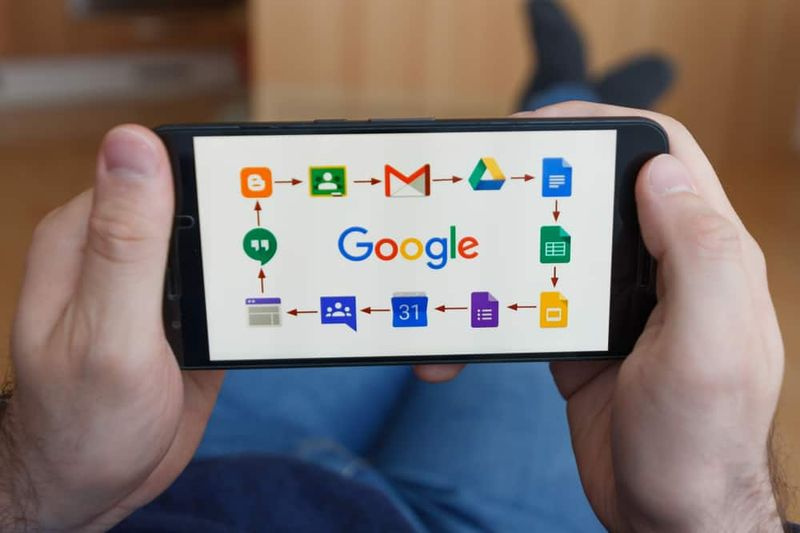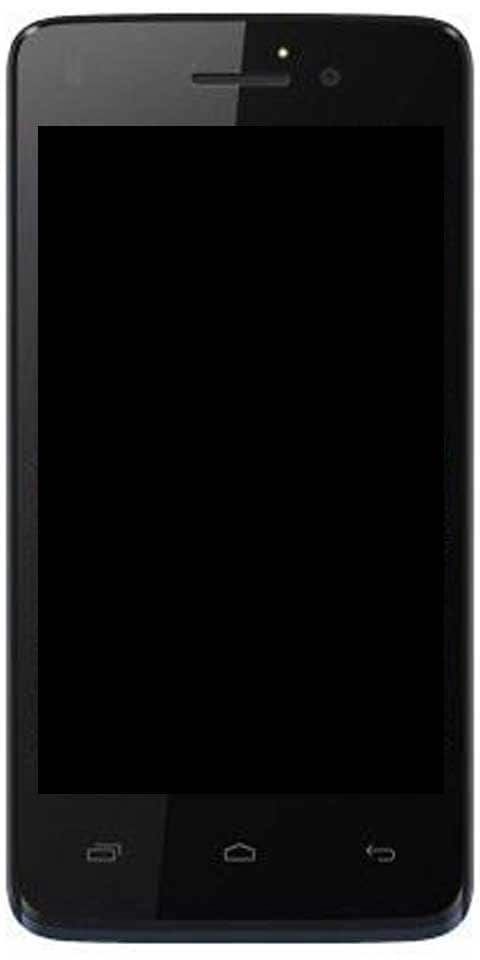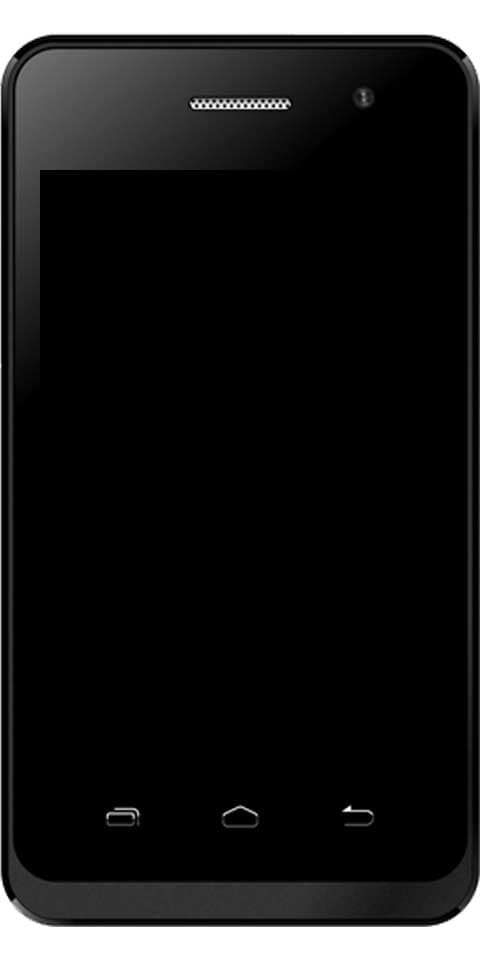Discord Roles: Pridanie, správa a odstránenie roly
Discord role: Discord je riešenie hlasového a textového chatu a v dnešnej dobe je voľbou medzi online hráčmi. Je to tak strašne konfigurovateľné a má niekoľko rôznych možností a nastavení, ktoré používateľom umožňujú v rámci aplikácie robiť takmer všetko, čo chcú. Nevýhodou však je, že pridelenie vhodných povolení ľuďom môže byť obrovskou úlohou. Na serveri Discord existuje 13 povolení na úrovni servera, 9 textových povolení a 7 hlasových povolení. Každé z týchto povolení je tiež binárnou možnosťou, takže existuje 536 870 912 možných kombinácií povolení.
DISKORDNÉ ÚLOHY

Zadajte úlohu. V programe Discord je rola definovaná ako skupina povolení s menom. Napríklad existuje predvolená rola s názvom @každý, , ktoré poskytujú širokú škálu základných povolení, ako je komunikácia na serveri a čítanie správ, ale bez akýchkoľvek oprávnení správcu. Správca servera tiež vytvorí rolu s názvom Moderátor čo pridáva možnosť stlmiť alebo zakázať prístup iným používateľom. Používateľom možno tiež priradiť rôzne roly a vždy majú najväčšiu kombináciu právomocí v rolách.
DISKORDNÉ POVOLENIA
Discord má 29 povolení, ktoré sú rozdelené na všeobecné, textové a hlasové povolenia. Dáme vám každé povolenie stručne vedieť:
VŠEOBECNÉ POVOLENIA
Správca:
Povolenie správcu povoľuje všetky povolenia, ktoré existujú na serveri. Toto je veľmi nebezpečné povolenie na prístup, pretože poskytuje veľa sily.
Zobraziť protokol auditu:
Povolenie umožňuje používateľovi čítať protokoly auditu servera.
Správa servera:
Poskytuje používateľovi možnosť zmeniť názov servera alebo ho presunúť do inej oblasti.
Správa rolí:
Toto povolenie umožňuje používateľovi vytvárať nové roly a upravovať roly, ktoré nemajú zapnuté žiadne povolenie na správu rolí.
Spravovať kanály:
Umožňuje používateľovi vytvárať, upravovať a mazať kanály na serveri.
Členovia Kick:
Kick Members umožňuje používateľovi vykopnúť členov zo servera.
windows nemohol automaticky viazať ip
Zakázať členom:
Toto povolenie umožňuje používateľovi zakázať členom prístup na server.
Vytvoriť okamžitú pozvánku:
Umožňuje používateľovi pozvať na server ďalších používateľov.
Zmeniť prezývku:
Poskytuje používateľovi zmenu vlastnej prezývky.
Spravovať prezývky:
Toto povolenie tiež umožňuje používateľovi meniť prezývky ostatných používateľov.
Spravovať emodži:
Povolenie umožňuje používateľovi spravovať emodži na serveri.
Spravovať Webhooky:
Umožňuje používateľovi vytvárať, upravovať a mazať webhooky.
Čítajte textové kanály a sledujte hlasové kanály:
Poskytuje používateľovi čítanie kanálov správ.
TEXTOVÉ POVOLENIA
Posielať správy:
Umožňuje používateľovi odosielať správy v textovom rozhovore.
Posielať správy TTS:
Povolenie umožňuje používateľovi odosielať správy prevodu textu na reč.
Spravovať správy:
Správa správ umožňuje používateľovi mazať alebo pripínať správy od ostatných používateľov.
Vložiť odkazy:
Povolenie umožňuje používateľovi vkladať do rozhovoru hypertextové odkazy.
Priložiť súbory:
Umožnite používateľovi pripájať súbory v chate.
Čítať históriu správ:
Umožnite používateľovi posunúť sa späť a získať prístup k predchádzajúcim správam.
Uveďte všetkých:
Umožňuje používateľovi skontrolovať push notifikácie členov kanála.
Použiť externé emodži:
Umožnite používateľom používať emodži z iných serverov.
Pridať reakcie:
Tiež umožňuje používateľovi pridávať nové reakcie na správu.
HLASOVÉ POVOLENIA
Pripojiť:
Umožnite používateľovi pripojiť sa (t.j. počuť) k hlasovému kanálu.
Hovorte:
Umožňuje používateľovi hovoriť hlasovým kanálom.
Ignorovať členov:
Umožnite používateľovi vypnúť schopnosť iného používateľa rozprávať.
Členovia Deafen:
Udeľte používateľovi tiež povolenie vypnúť schopnosť iného používateľa počúvať na kanáli.
Presun členov:
Umožňuje používateľovi presunúť ďalších členov z jedného kanála do druhého.
Použiť hlasovú aktivitu:
Umožnite používateľovi hovoriť bez použitia funkcie Push-to-Talk.
Prioritný rečník:
Umožnite používateľom znížiť hlasitosť ostatných používateľov, keď hovorí, aby ich slová boli na kanáli hlasnejšie.
AKO PRIDÁVAŤ ROLY V DISKORDE

Správne nastavenie rolí je kľúčom k správe vašich používateľov na serveri Discord. Je tiež dobré mať vytvorené základné roly ešte predtým, ako vôbec začnete pozývať ľudí na server. Keď pracujete, môžete sa tiež vrátiť späť a pridať nové roly alebo prekonfigurovať staré roly.
- Prihláste sa do programu Discord a potom vstúpte na svoj server.
- Vyberte malú rozbaľovaciu šípku napravo od názvu servera a klepnite na Nastavenia servera.
- Klepnite na Roly na ľavom paneli. Teraz by ste mali vidieť jednu rolu s názvom @everyone.
- Klepnutím na ikonu + pridajte rolu.
- Priraďte role popisný názov a farbu.
- Skontrolujte tiež všetkých 28 povolení a prepínajte iba tie, ktoré chcete mať priradené k tejto role.
- Vyberte možnosť Uložiť zmeny.
- Opakujte pre každú novú rolu, ktorú chcete vytvoriť.
Priradenie rôznych úrovní povolení rôznym rolám vám umožňuje vytvoriť hierarchiu podľa dôvery. Môžete tiež priradiť nižšie roly nováčikom a vyššie roly tým, ktorých dobre poznáte.
Priradenie roly používateľovi:
- Na pravej table vyberte používateľa, s ktorým chcete pracovať.
- Vyberte malé + pod používateľským menom a vyberte rolu z ponuky.
- Teraz to opakujte pre každého používateľa na vašom serveri.
Roly môžete tiež efektívnejšie pridávať kliknutím pravým tlačidlom myši na používateľa. Vyberte položku Roly a potom klepnite na roly, ktoré chcete pridať, v rozbaľovacej ponuke.
Pre každého používateľa môžete pridať toľko rolí, koľko chcete.
AKO RIADIŤ ÚLOHY V DISKORDE
Správa rolí v programe Discord je rovnaká ako ich vytváranie. Ak je to potrebné, môžete pridať ďalšie roly a zmeniť povolenia v rámci každej z nich. Ako sa vaša spoločnosť rozrastá, môžete si pridať aj ďalších. Pretože roly sa musia pridávať jednotlivo každému používateľovi, je tiež najefektívnejšie využiť čas, aby ste do roly @everyone vložili čo najviac politických zásad servera. Takže používatelia predvolene udelia povolenia, ktoré chcete mať.

Nezabudnite tiež na ľavý stĺpec na stránke Roly, ktorý zobrazuje názvy všetkých rolí, ktoré ste vytvorili. Užívateľské mená na serveri budú zobrazovať farbu najvyššej roly priradenej užívateľovi.
AKO VYMAZAŤ ÚLOHY V DISKORDE
Zriedka by ste potrebovali vymazať rolu v aplikácii Discord, pretože ste ju nedokázali priradiť. Ak sa však váš účet stáva nepoužitým rolami chaotický, môžete ich odstrániť nasledujúcim spôsobom.
- Vyberte malú rozbaľovaciu šípku vedľa servera a vyberte položku Nastavenia servera.
- Vyberte položku Roly na ľavom paneli a vyberte rolu, ktorú chcete odstrániť.
- Posuňte sa nadol a klepnite na tlačidlo Odstrániť [názov roly].
- Potvrďte klepnutím na tlačidlo OK.
VIAC INFORMÁCIÍ
Správa rolí je zložitá súčasť organizácie servera Discord, konkrétne prispieva k používateľom.
Uistite sa, že na konkrétnom serveri existuje limit 250 rôznych rol. Z praktického hľadiska by to nemalo byť obmedzenie, nezačínajte však definovať všetky možné kombinácie povolení, ktoré by ste niekedy mohli chcieť použiť. Ak to urobíte, tiež vám role rýchlo a efektívne dôjdu. Okrem toho sa zamerajte na to, čo *Sociálne* funkcia konkrétnej roly je.
Nezabudnite otvoriť spätnú väzbu od svojich používateľov, najmä od moderátorov, ktorých vyberiete, aby vám pomohli so spustením servera. Tiež vám pravdepodobne urobia, ak vám opakovane hovoria, že chcú konkrétne povolenia.
Záver:
V prípade ďalších otázok a otázok nás kontaktujte v sekcii komentárov nižšie. Ak chcete niečo zdieľať, tiež vložte komentár.
Do tej doby! Usmievaj sa naďalej
Prečítajte si tiež: Ako postupovať na vyššiu úroveň v službe Steam - rýchle kroky